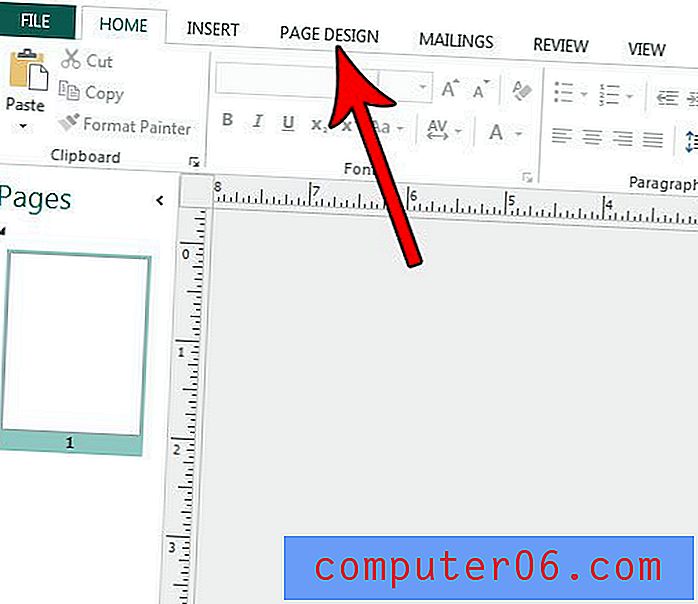Como ativar o encaminhamento de mensagens de texto em um iPhone 7
Última atualização: 19 de junho de 2019
O serviço iMessage no seu iPhone também pode ser usado em outros dispositivos compatíveis que usam o mesmo ID Apple. Isso fornece uma maneira conveniente de você continuar suas conversas de texto quando estiver usando seu Mac ou iPad. Mas você receberá apenas iMessages nesse Mac ou iPad (em vez de poder enviar e receber), a menos que você ative um recurso no seu iPhone chamado "Encaminhamento de mensagem de texto".
Felizmente, você pode configurar esse recurso em apenas alguns minutos e continuar todas as suas conversas de texto no iPhone, mesmo aquelas que estão ocorrendo com pessoas que não estão usando um dispositivo Apple.
Como ativar o encaminhamento de mensagens de texto no iOS 10, iOS 11 e iOS 12
As etapas deste artigo pressupõem que você tenha dois dispositivos iOS que compartilham um ID Apple. Por padrão, você já deve estar recebendo o iMessages em ambos os dispositivos. As etapas abaixo permitirão também enviar e receber mensagens de texto nos dois dispositivos. Clique aqui para saber mais sobre a diferença entre texto e iMessages.
A primeira parte deste artigo fornece uma visão geral rápida de como habilitar esse encaminhamento. Para obter mais informações com fotos, continue rolando ou clique aqui para pular para o guia completo.
Rendimento: ative o encaminhamento de mensagens de texto em outro dispositivo iOSEncaminhamento de mensagem de texto em um iPhone 7
ImpressãoDescubra como habilitar o encaminhamento de mensagens de texto no seu iPhone para que você possa enviar e receber mensagens de texto em outro dispositivo iOS em que esteja conectado com seu ID Apple.
Tempo ativo 10 minutos Tempo total 10 minutos Dificuldade médiaMateriais
Ferramentas
- Iphone
- Outro dispositivo iOS conectado com o mesmo ID da Apple
Instruções
- Abra o aplicativo Configurações.
- Role para baixo e selecione Mensagens.
- Toque no botão Encaminhamento de mensagem de texto.
- Toque no botão à direita do dispositivo para o qual deseja encaminhar mensagens de texto.
- Obtenha o código de ativação do segundo dispositivo.
- Digite o código de ativação no seu iPhone e toque em Permitir.
Notas
Você precisará ter acesso físico a ambos os dispositivos para poder concluir este guia.
Você deve estar conectado ao mesmo Apple ID nos dois dispositivos.
Você pode desativar esse encaminhamento a qualquer momento retornando ao menu Encaminhamento de mensagem de texto.
© SolveYourTech Tipo de projeto: Guia do iPhone / Categoria: CelularGuia completo - Encaminhamento de mensagens de texto no iPhone
Etapa 1: abra o aplicativo Configurações no seu iPhone.
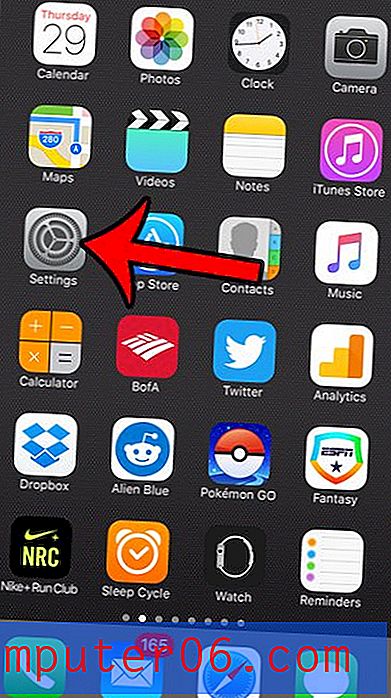
Etapa 2: role para baixo e selecione a opção Mensagens .
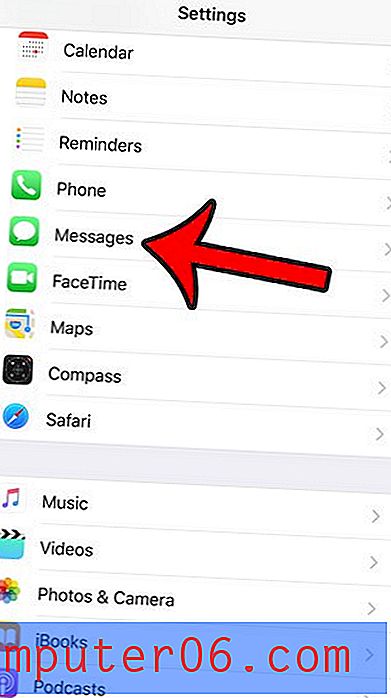
Etapa 3: toque no botão Encaminhamento de mensagem de texto .
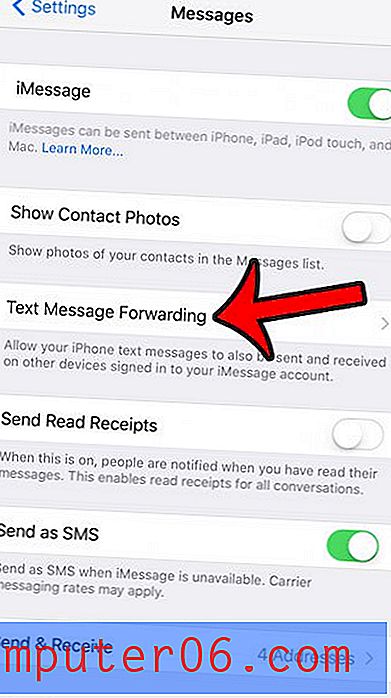
Etapa 4: toque no botão à direita do dispositivo no qual você deseja receber e enviar mensagens de texto.
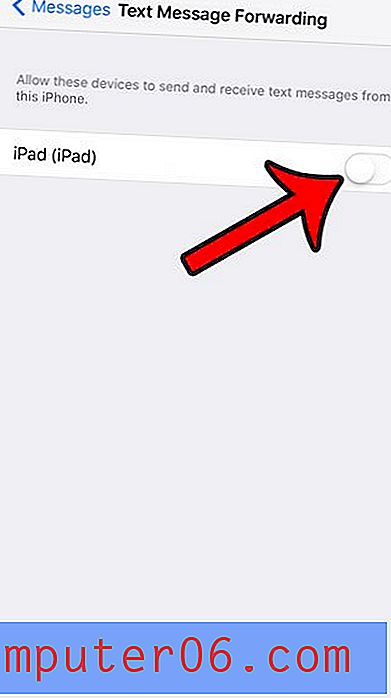
Etapa 5: recupere o código de ativação do segundo dispositivo.
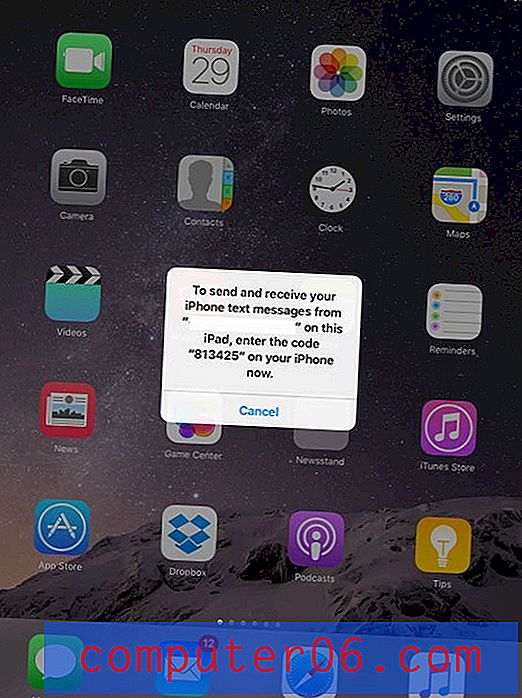
Etapa 6: digite o código no seu iPhone e toque no botão Permitir .
Agora você poderá receber e enviar mensagens de texto desses dois dispositivos.
Resumo: Como enviar e receber mensagens SMS em um iPhone 7
- Abra Configurações .
- Abra Mensagens .
- Selecione Encaminhamento de mensagem de texto .
- Toque no botão à direita do dispositivo.
- Obtenha o código de ativação desse dispositivo.
- Digite o código de ativação no seu iPhone. E toque no botão Permitir .
Se o seu provedor de celular suportar chamadas por Wi-Fi, é definitivamente um recurso que você deve considerar configurar, especialmente se sua recepção de celular for ruim em sua casa ou trabalho. Clique aqui para ver como ativar as chamadas Wi-Fi no seu iPhone.